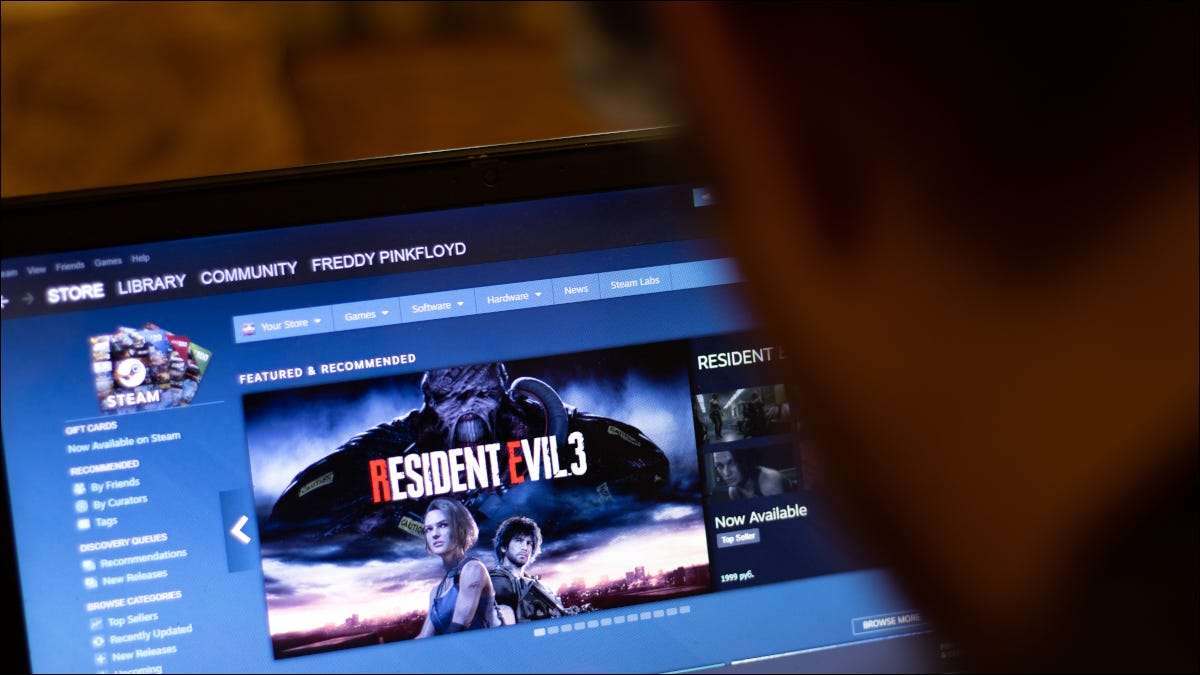
Jadi, Anda ingin mencoba bermain game Linux. ? Pada artikel ini, mari kita lihat cara menginstal Steam pada distribusi Linux apa pun untuk memulai perjalanan game Linux Anda.
Bagi mereka yang tidak tahu apa itu Steam, ini adalah platform online dengan Valve di mana Anda dapat mengunduh dan memainkan ribuan game, dan juga mendiskusikannya dengan komunitas. Steam juga bagus untuk pengguna Linux karena Anda bisa Gunakan Proton untuk memainkan game Windows di Linux . Lapisan kompatibilitas proton mengubah lanskap gaming di Linux , dan Anda dapat memanfaatkannya dengan menginstal Steam pada sistem Anda.
Cara Memasang Steam di Ubuntu atau Debian
Ada dua cara untuk memasang uap Ubuntu. : Menggunakan Pusat Perangkat Lunak atau menggunakan terminal. Untuk menginstal Steam di Ubuntu menggunakan Pusat Perangkat Lunak, temukan dan klik pada perangkat lunak Ubuntu di sidebar.
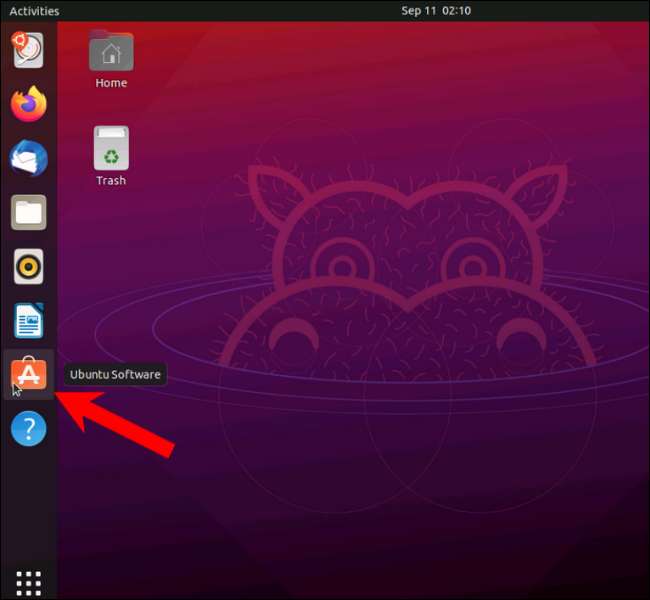
Jika Anda tidak menemukannya di sidebar, klik "Tampilkan aplikasi" (sembilan titik membentuk kotak) diikuti oleh "Perangkat Lunak Ubuntu."
Dalam perangkat lunak Ubuntu, mulailah mengetik "Steam" di bilah pencarian.
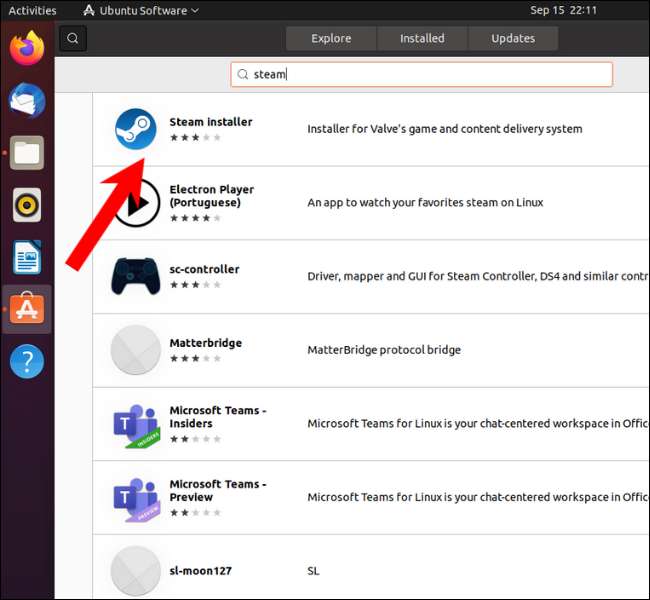
Klik pada tombol install.
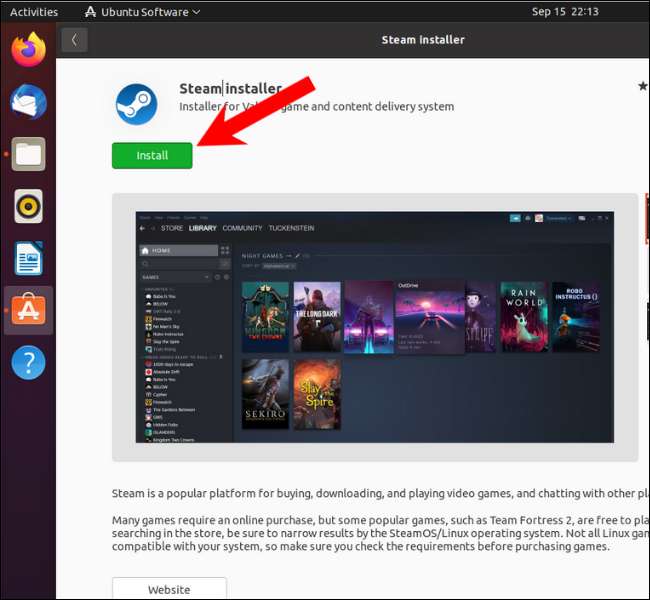
Anda akan menemukan aplikasi Steam di menu aplikasi. Klik dua kali untuk membukanya, dan biarkan pembaruan aplikasi sebelum diluncurkan.
Anda juga dapat menginstal Steam menggunakan
tepat
Alat Baris Perintah di Ubuntu dan Debian. Sebagai permulaan,
tepat
Adalah manajer paket yang mengumpulkan sumber daya dari repositori dan menginstalnya pada distribusi Linux Anda. Hampir setiap penggunaan distribusi Linux berbasis Debian dan Ubuntu
tepat
Sebagai manajer paket defaultnya.
Untuk menginstal Steam di Ubuntu atau distribusi berbasis Ubuntu seperti Linux Mint, Pop! _Os, OS Elementary, dan Linux Lite, Buka terminal dan ketik perintah berikut. Lalu tekan enter.
sudo apt install uap
Jika Anda menggunakan Debian, Anda harus menyiapkan sistem Anda terlebih dahulu sebelum Anda dapat menginstal Steam. Ikuti instruksi resmi dari tim Debian untuk melakukan ini.
Cara termudah untuk menginstal Steam on Debian adalah dengan mengunduh paket Deb dari Halaman Unduhan Steam Resmi.
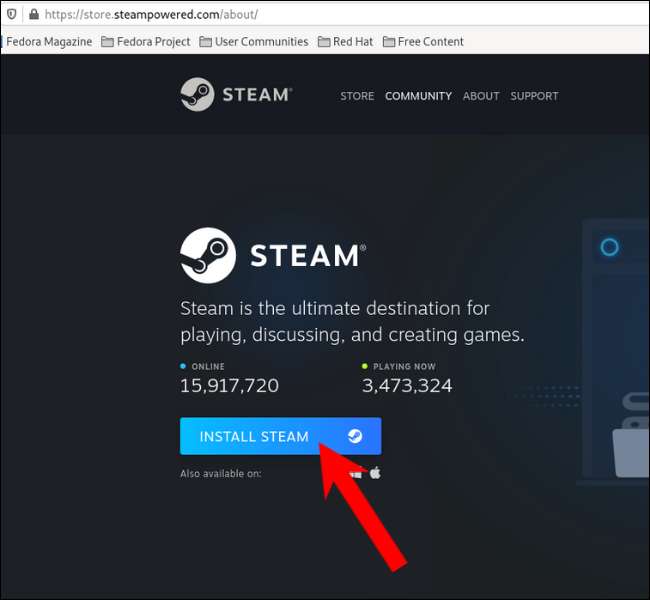
Buka terminal dan
CD menjadi
NS
/ Unduhan
folder, lalu ketik perintah berikut dan tekan enter.
sudo apt install steam_latest.deb
Cara Memasang Steam pada Distribusi Fedora, OpenSUSE, dan RPM
Untuk menginstal Steam in Fedora menggunakan CLI (antarmuka baris perintah), pertama-tama Anda harus menambahkan repositori fusi RPM pihak ketiga. Buka terminal, salin dan tempel perintah berikut, dan tekan enter.
sudo dnf instal https://mirrors.rpmfusion.org/nonfree/fedora/rpmfusion-nonfree-2rpm -e% fedora) .noarch.rpm
Sekarang Anda telah mengaktifkan repositori Fedora yang tidak bebas, gunakan perintah ini untuk menginstal Steam.
sudo dnf install uap
Pada OpenSuse, Anda dapat menginstal Steam menggunakan Manajer Paket Zyper.
sudo zyper instal uap
Anda dapat menginstal Steam dari epel pihak ketiga (paket tambahan untuk repositori Enterprise Linux) pada distribusi berbasis rpm lainnya seperti Red Hat Enterprise Linux.
Menuju ke Link ini dan unduh file RPM uap. Kemudian buka terminal dan pindah ke direktori tempat Anda mengunduh file.
Setelah Anda berada di direktori, ketikkan perintah ini dan tekan enter.
sudo rpm -i uap-1.x.x.xx.x.rpm
Ganti "X" dengan nomor versi, seperti yang ditunjukkan pada gambar di bawah ini.
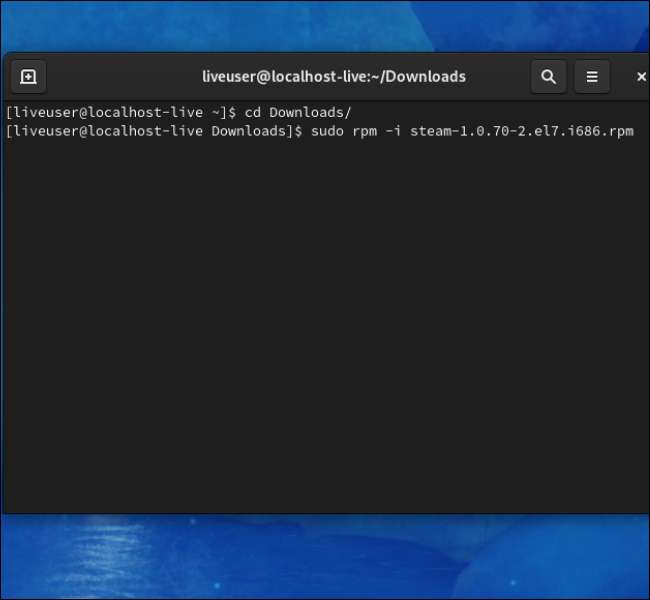
Cara menginstal Steam pada distribusi berbasis lengkung
Untuk menginstal Steam pada distribusi berbasis lengkung, Anda dapat menggunakan manajer paket default Pacman. Tetapi sebelum melanjutkan dan mengetik perintah instalasi, pertama-tama Anda harus mengaktifkan repositori multilib.
Buka terminal, ketikkan perintah berikut, dan tekan enter.
sudo nano /etc/pacman.conf
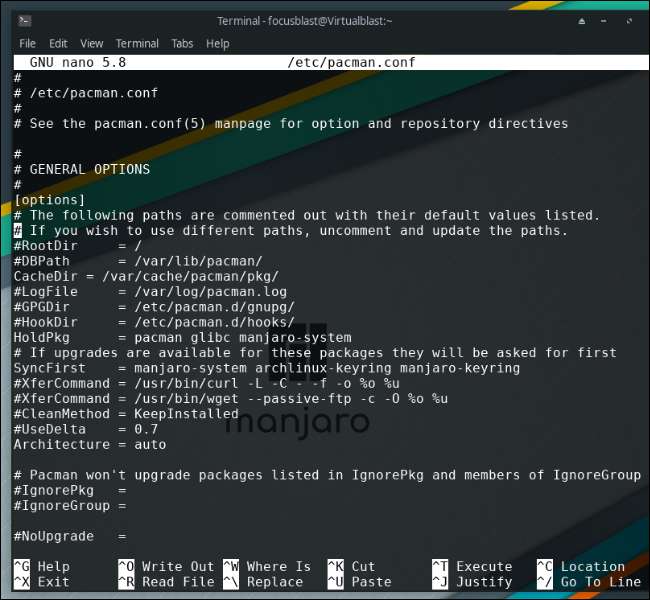
Sebagai permulaan, file Pacman.conf berisi daftar repositori yang harus dicari OS ketika pengguna meminta untuk menginstal suatu program.
Gulir ke bawah, dan Anda akan menemukan bagian "multilib" terlampir dalam "#." A # dalam skrip memberi tahu OS untuk mengabaikan garis yang berisi yang sama. Kami akan menghapus # untuk mengaktifkan repositori multilib.
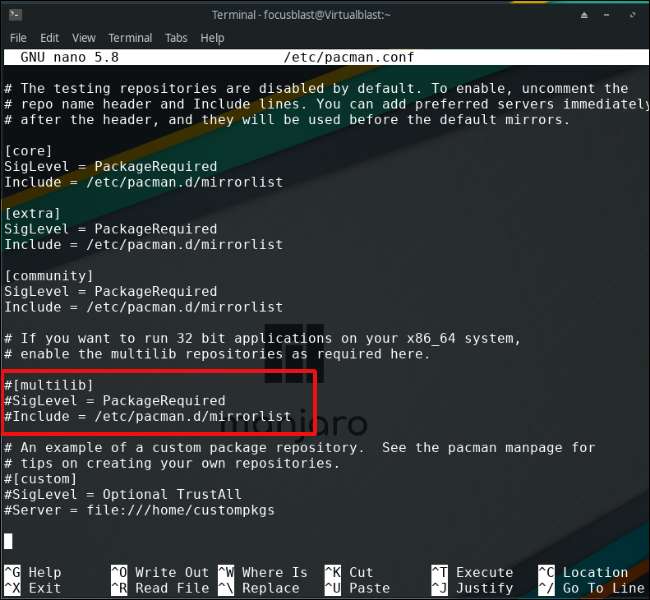
Setelah menghapus #, tekan kombinasi tombol Ctrl + O. dan tekan Q Untuk menyimpan file dan tutup editor.
Sekarang multilib diaktifkan, perbarui daftar repositori menggunakan perintah ini.
sudo pacman -syu
Akhirnya, instal Steam menggunakan perintah berikut.
Sudo Pacman -s Steam
Instal Steam pada distribusi apa pun menggunakan Flatpak
Salah satu masalah di Linux adalah banyak manajer paket. Ini juga salah satu alasan mengapa orang menyukai Windows. Memiliki distribusi Gazillion Linux dengan berbagai paket manajer dapat menyebabkan kebingungan, tetapi ada satu paket manajer yang sebagian besar menyelesaikan masalah ini. Ini disebut Flatpak.
Kami tidak akan menggali lebih dalam tentang cara flatpak bekerja, tetapi yang perlu Anda ketahui adalah bahwa ia menjalankan aplikasi dalam lingkungan yang terisolasi (juga dikenal sebagai kotak pasir) yang berisi semua perpustakaan esensial.
Pergi ke Halaman Setup Flatpak resmi Untuk mempelajari cara memasang flatpak pada distribusi Linux.
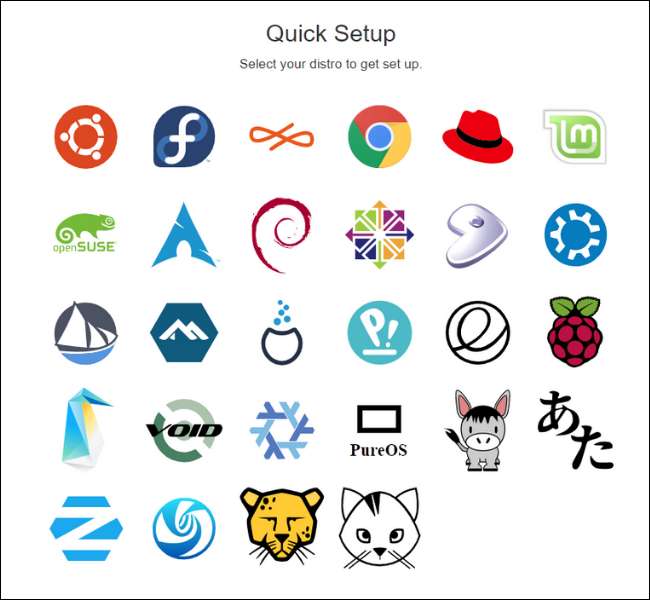
Setelah mengatur dan siap untuk pergi, ketikkan perintah berikut dan tekan enter.
sudo flatpak install uap
Tunggu instalasi selesai, dan Anda siap meluncurkan!
TERKAIT: Cara menggunakan "Proton" Steam untuk memainkan game Windows di Linux







